1.Распаковываем архив с OP-COM в удобное место. Обратите внимание на папку «Drivers».

2. (БЕЗ ПОДКЛЮЧЕНИЯ К АВТО) подключаем сканер к USB- порту ноутбука, должен гореть красный диод на сканере. Далее WINDOWS скажет, что для данного устройства драйверы не обнаружены, и предложит их поискать в интернете. Отказываемся от этого.
Затем: На значке «Мой компьютер» – правой кнопкой «Свойства»- «Диспетчер устройств»

3.В группе «Контроллеры USB»находим наш сканер (у него должен стоять Восклицательный знак на желтом фоне).
Правой кнопкой мыши на нем – «Обновить драйверы»

4. В появившимся диалоговом окне, выбираем «Выполнить поиск драйверов на этом компьютере»

Установка драйвера и программы OPCOM на Windows
5. В следующем диалоговом окне нам необходимо указать на папку«Drivers», которая находится в той же папке что и OP-COM (на неё мы обратили внимание в самом начале). Ставим галочку (если не стоит) у параметра «Включая вложенные папки» И нажимаем кнопку «Далее»внизу окна.

6. Далее происходит установка, в течении которой потребуется подтвердить, что выдействительно собираетесь установить драйвера «без подписи». Т.е. выбираем «Все равно установить этот драйвер»

7. После завершения установки драйверов рекомендуется перезагрузиться.
Если драйвер не устанавливается из-за отсутствия цифровой подписи. Это не является проблемой драйвера или ОП-КОМа. Прежде всего это настройки вашей ОС WINDOWS 7 или 8. Для устранения этой проблемы рекомендуется задать в поисковиках запрос на эту тему.
8.После перезагрузки компьютера, подключаем (если отключали) адаптер к USB-порту.
Запускаем программу OP-COM .
На диске есть две программы: «OP-COM 08-2010 EN» и «OP-COM 08-2010 RUS»
В первой папке находится полноценная английская версия с минимальным переводом. Во второй– полностью русифицированная версия-в этой папке вы увидите 2 файла OP-COM
Первый –это OP-COM с измененной цветовой схемой
Второй -подойдет для маленьких экранов нетбуков.
8. На экране появится главное окно программы.
9.Заходим в вкладку «Настройки»
10.Жмем «Проверка интерфейса»
После завершения теста интерфейса видим информацию о результате теста, версию прошивки и серийник.
Если мы увидели это окно, то все драйверы установлены правильно можно приступать к работе.
Вся информация, размещенная на сайте, носит ознакомительный характер и не является публичной офертой, определяемой положениями Статьи 437 ГК РФ.
Наличие и стоимость товаров уточняйте по телефону.
Установка программы для сканера Opcom
Источник: skaner-avto.ru
OP-COM установка программы и драйвера OP-COM на Windows 10, 8, 8.1 и 7

Данная инструкция по установке OP-COM и установке драйвера OP-COM была проверена в работе лично мной на Windows 10 64-bit, а также на Windows 7 32-bit. Работа программ тестировалась на приборе лучшего качества OP-COM ver5 с оригинальным PIC18F458 от TOPDIAG.BY (подробнее о видах приборов в статье на драйве). OP-COM 200603a в автоматическом режиме обновляет прошивку, поэтому убедитесь в оригинальности PIC18F458 вашего OP-COM иначе получите кирпич!
Купить качественный OP-COM ver5 с оригинальным PIC18F458 в Минске с возможностью прошивки можно в интернет-магазине TOPDIAG.BY (возможна доставка в Россию и др. страны)
Сразу же скажу, что все устанавливаемые программы OP-COM полностью бесплатные и не требуют каких-либо платных активаций. Полный комплект программ OP-COM доступен покупателям TOPDIAG.BY. Итак, сейчас доступны несколько версий программы ОП-КОМ:
1) актуальная версия OP-COM 200603a (на момент написания данной статьи) поддерживает диагностику Opel до 2021 г.
2) версия OP-COM 08_2010_rus на русском языке и поддерживает диагностику Opel до 2010 г.
3) версия VAUX-COM_120309a+131223d на английском языке и поддерживает диагностику Opel до 2014 г.
Я устанавливал все три программы на одну операционную систему (на один ноутбук с Windows 10 64-bit, а также на второй с Windows 7 32-bit). Вопросов в работе и в установке не появилось.
Инструкция по установке OP-COM 200603a с поддержкой авто до 2021 г.
Сборник новых версий программ OP-COM предоставил интернет сообществу пользователь Fantomel. В данный сборник программ от Fantomel также входят: OP-COM 181022a, OP-COM 170823c, OP-COM 161001a, OP-COM 150406d и 110530a. Я устанавливал самую новую версию программы OP-COM 200603a, при этом установка более ранних версий будет аналогична.
Запускаем файл OP-COM_200603a_EN_Pro.exe

Выбираем язык и жмем OK

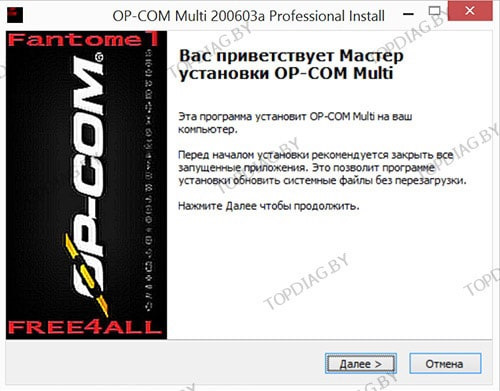

Путь установки OP-COM 200603a Professional оставляем по умолчанию и жмем «Установить»

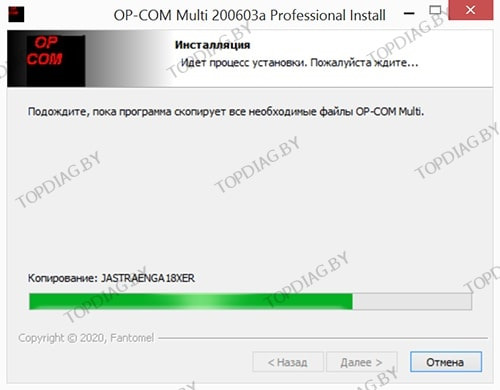
Инсталляция драйвера FTDI 2.08.30 жмем «Далее»
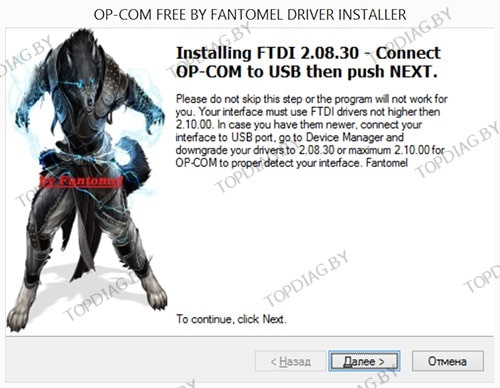
Инсталляция закончена жмем «Готово»

Установка OP-COM 200603a завершена и жмем «Готово»

Подключаем прибор OP-COM ver5 в USB и автоматически начинается установка драйвера

Устал сам писать, поэтому далее просто полностью копирую инструкцию с TOPDIAG.BY :))
Заходим в диспетчер устройств, далее в разделе «Контроллеры USB» выбираем «USB serial Converter» и заходим в свойства. Переходим в раздел «Драйвер» и смотрим версию драйвера. ВАЖНО! Для работоспособности OP-COM 200603a Professional версия драйвера должна быть не выше 2.10.0.0. В нашем случае версия драйвера установлена 2.12.28.0, поэтому ее необходимо понизить!
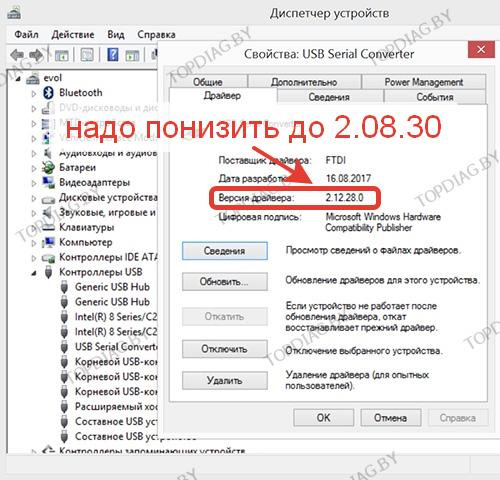
Для понижения версии драйвера жмем кнопку «Обновить»

Выбираем «Поиск и установка драйвером вручную»

Жмем «Выбрать драйвер из списка уже установленных драйверов»

Выбираем драйвер «USB Serial Converter Версия: 2.8.30.0[12.07.2013]» и жмем «Далее»

После установки драйвера FTDI версии 2.8.30.0 жмем «Закрыть»
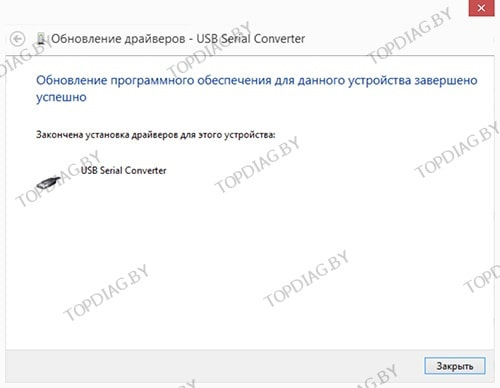
Проверяем в свойствах версию драйвера. В нашем случае должна быть версия драйвера 2.8.30.0, что является необходимым условием для работоспособности OP-COM 200603a Professional

Производим запуск программы OP-COM с рабочего стола от имени администратора

Программа готова к работе.


Инструкция по установке русскоязычной версии программного обеспечения OP-COM_08_2010_rus и VAUX-COM_120309a+131223d
Для установки программы запускаем файл OP-COM_08_2010_rus.exe (для англоязычной версии запускаем файл VAUX-COM_120309a+131223d.exe)

Назначаем место установки программы OP COM и нажимаем «Извлечь» (по умолчанию для русской версии c:Program FilesOP-COM, а для английской версии c:VAUX-COM_120309a+131223d)

Начинается установка программного обеспечения OP-COM
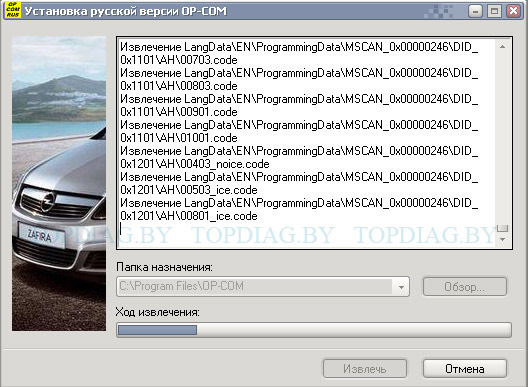
Программа установлена. Запуск программы производится через файлы OP-COM_RU.exe, OP-COM_RU2.exe или OP-COM_RU3.exe (в англоязычной версии на рабочем столе автоматически будет создан ярлык VAUX-COM 120309a+131223d GB)

OP-COM на русском языке для Windows 10

Диагностика
Просмотров 5.4к.
Сегодня мы поговорим об одном очень специфичном приложении, которое жизненно необходимо людям, занимающимся диагностикой автомобилей Opel. Программа распространяется на полностью бесплатной основе и в самом конце страничке вы сможете лично убедиться в этом, когда скачаете исполняемый файл по прямой ссылке. Также ниже будет предложена инструкция по правильной установке и использованию.
Описание программы
Взгляните на прикрепленный ниже скриншот. Здесь вы видите начальную страничку пользовательского интерфейса OP-COM. Для того чтобы программа корректно работала, ее нужно подключить к диагностическому разъему автомобиля при помощи соответствующего адаптера. Вместе с приложением на компьютер, работающий под управлением Microsoft Windows, устанавливается также специальный драйвер. Давайте более детально разбираться с процессом инсталляцией.

Загрузка и установка
Установка приложения, а также его правильное использование сводятся к следующему:
- Скачайте исполняемый файл. Так как последний поставляется в архиве, распакуйте его при помощи прикрепленного пароля.
- Запустите процесс установки, сделав двойной левый клик.
- Руководствуясь подсказками, произведите инсталляцию и закройте окно установщика.

Сразу после того, как программа будет установлена, вы сможете начать с ней работать. В первую очередь рекомендуем нажать кнопку настроек, и внести модель автомобиля, который подвергается диагностике. Дальше запускаем процесс анализа и отслеживаем все технические характеристики автомобиля.
Наверное тем людям, кто занимается ремонтом Opel, говорить об этом необязательно. Но все же: в момент проверки транспортного средства силовой агрегат должен работать.
Достоинства и недостатки
Рассмотрим сильные и слабые стороны OP-COM.
- программа не имеет аналогов и является лучшим диагностическим инструментом при работе с Opel;
- в пользовательском интерфейсе присутствует русский язык;
- поддерживается большое количество марок транспортного средства от одноименного производителя.
- для работы приложения понадобится специальный адаптер.
Скачать
Осталось лишь скачать последнюю русскую версию программы по прямой ссылке.
| Лицензия: | Бесплатно |
| Платформа: | Windows XP, 7, 8, 10 и 11 |
| Язык: | Русский |
Источник: keysprog.ru